最近有小伙伴问PPT如何在单击文字时改变原来颜色,该怎么操作呢?想了解的朋友就跟小编一起来看看这篇文章吧。
步骤
1、打开PPT软件,在文本框中先输入自己需要的文字,记住自己输入文字时所选择的字号字体,特别是需要改变颜色文字的字号字体。
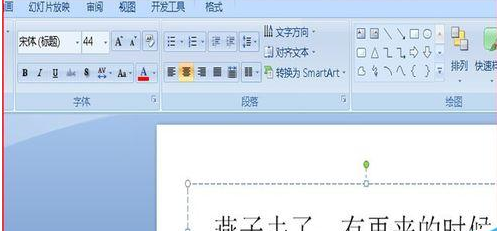

2、找到插入,单击一下,找到文本框单击一下,在文本框中输入要需要改变颜色的文字。保持和原来输入文字的字号字体。
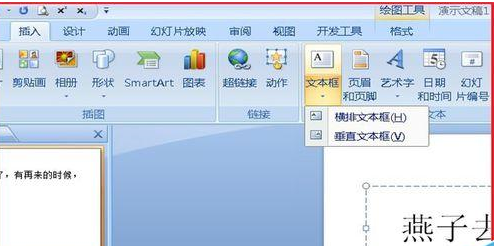

3、然后选中刚输入的文字,找到颜色设置,单击一下,选择一个自己喜欢的颜色。

4、找到“动画”,单击一下,找到自定义动画,再单击一下。这些要在选中文字的情况下操作。

5、在右侧出现自定义动画,单击一下“添加效果”,出现进入,单击一下,选择一个自己喜欢的进入方式。设置完成后,右侧就会出现自己选择的各种设置了,也可以重新更改。
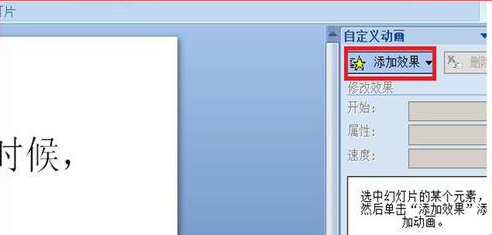

6、然后选中后面输入的文字,开始移动文本框,和原来的文字进行重合。

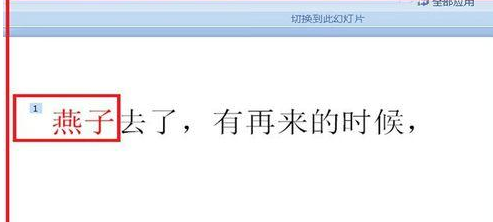
7、找到幻灯片放映,观看一下,设置后的效果,在单击时是不是自己需要的文字就改变了颜色。
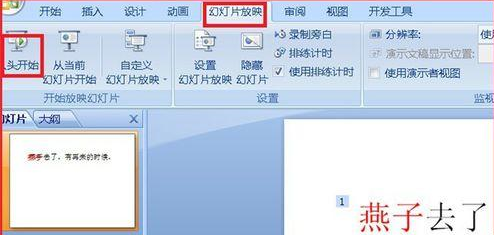

以上就是PPT在单击文字时改变原来颜色的方法,希望可以帮助到大家。
 天极下载
天极下载
































































 微信电脑版
微信电脑版
 火绒安全软件
火绒安全软件
 腾讯电脑管家
腾讯电脑管家
 万步网客户端
万步网客户端
 钉钉电脑版
钉钉电脑版
 向日葵远程控制软件
向日葵远程控制软件
 自然人电子税务局(扣缴端)
自然人电子税务局(扣缴端)
 微信最新版
微信最新版